极速PE官网 > 帮助中心 >
光盘安装雨林木风win7图文教程
作者:pe系统 2016-11-01
早期的系统光盘,其实也和我们现在所使用的启动u盘类似,只有让电脑读取出里面的一个启动文件,从而有办法进行后续安装系统的步骤,即使使用U盘安装方法那么多,但是现在还是有不少的用户还是会使用光盘重装系统,因为光盘重装系统的方法功能率还是比较高的,下面就让系统之家小编就以光盘安装雨林木风win7为例为大家介绍光盘安装雨林木风win7图文教程吧。
一、光盘安装雨林木风win7系统前期准备:
1、刻录好的雨林木风win7旗舰版32位纯净版系统。(小编使用的是最新的雨林木风 GHOST WIN7 SP1 X64 装机版 V2015.04 )
光盘大家可去电脑店购买,或亦可自己用空白光盘刻录。
刻录系统光盘教程推荐:如何刻录win7 64位系统光盘
2、带光驱的电脑。
3、设置电脑启动为光驱启动。

光盘安装雨林木风win7图文教程图1
二、光盘安装雨林木风win7系统具体操作步骤:
1、设置好第一启动为光驱启动后,把光盘放入光驱。重启电脑,此时会出现带有"press any key to boot from CD..."字样的界面,这时随便按下键盘上的某个键即可。
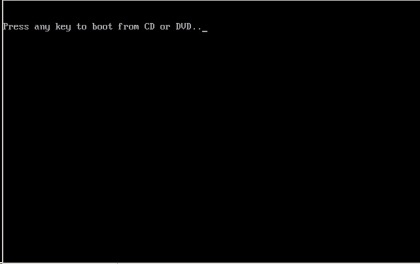
光盘安装雨林木风win7图文教程图2
2、稍等片刻之后,则是会出现雨林木风win7 64位系统安装界面,大家此时选择“安装Win7系统到C盘”。(如果你的是新电脑,则需要对电脑分区以后才是安装系统。)

光盘安装雨林木风win7图文教程图3
3、选择好后,则是会进入的是系统还原进度界面,在这里可以看到还原进度。
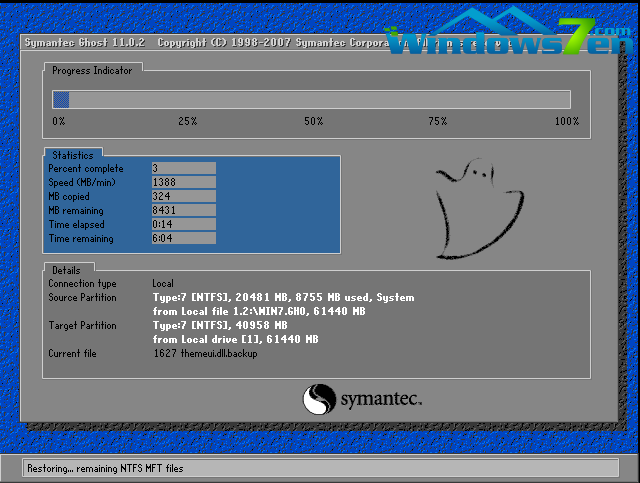
光盘安装雨林木风win7图文教程图4
4、接下来是系统的自动安装过程了,雨林木风ghost系统安装过程会自动识别安装硬件驱动以及激活win7系统。以下为安装界面:
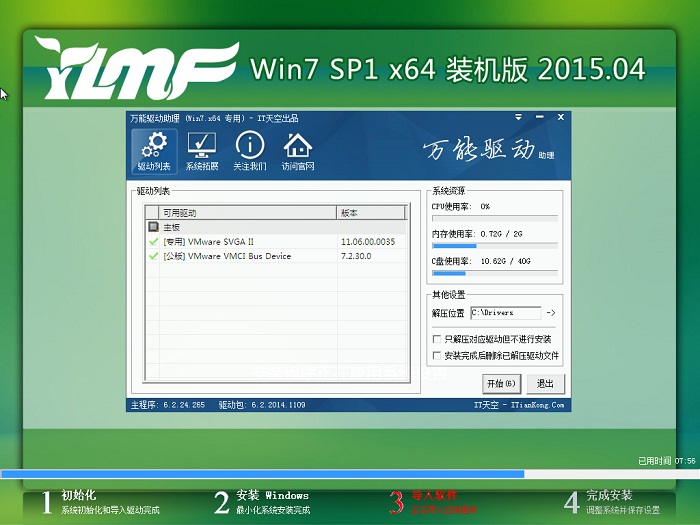
光盘安装雨林木风win7图文教程图5

光盘安装雨林木风win7图文教程图6
5、喝口茶或化个妆的功夫,雨林木风win7 64位系统就安装好了,安装好之后的画面如下:
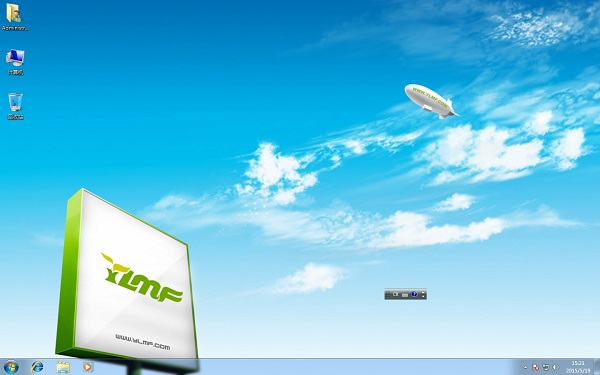
光盘安装雨林木风win7图文教程图7
好了,关于光盘安装雨林木风win7的教程还是如此的简单,大家不用担心,即使是看不懂上面的教程,还是可以按照上面的步骤来操作,当然一样可以安装成功的,好了,非常不多说了,大家赶紧学习起来吧。
摘要:早期的系统光盘,其实也和我们现在所使用的启动u盘类似,只有让电脑读取出里面的一个启动文件,下面就让小编就以光盘安装雨林木风win7为例为大家介绍光盘安装雨林木风win7图文教程吧.....
